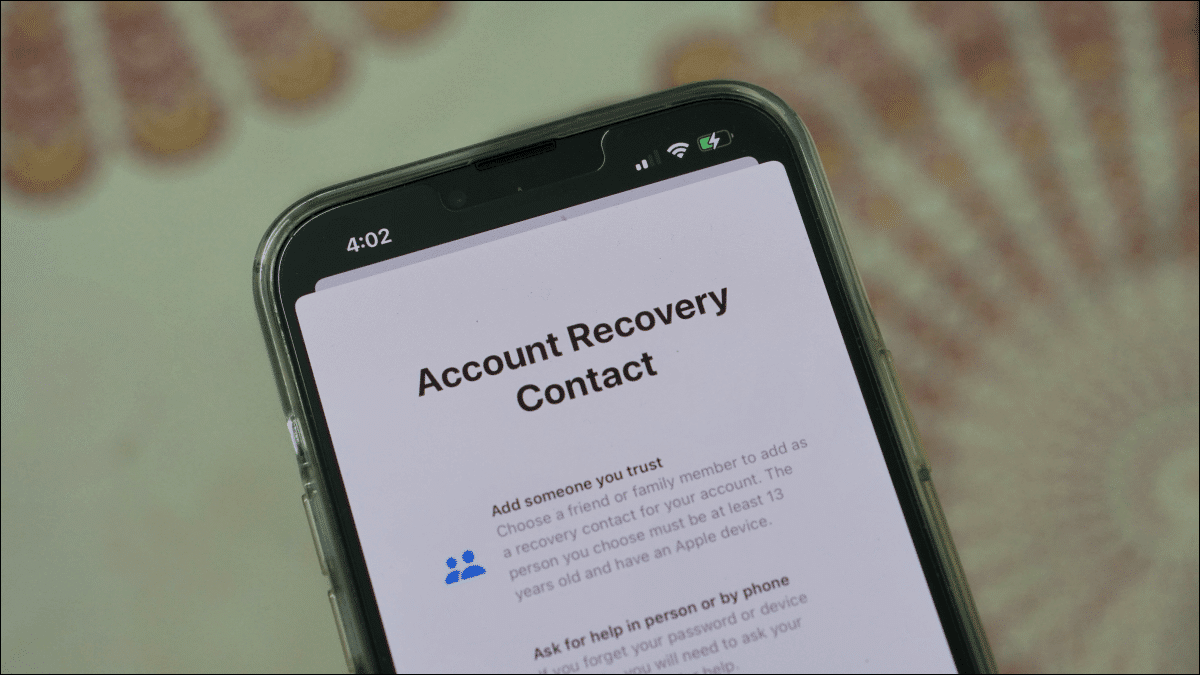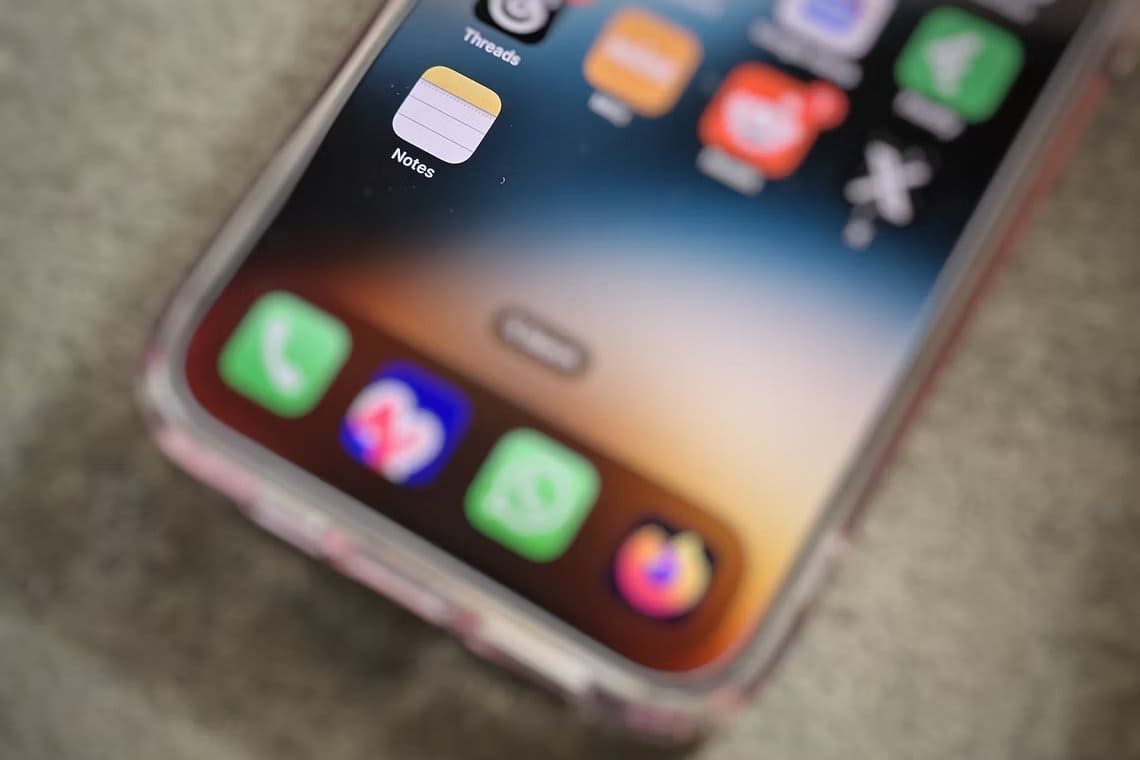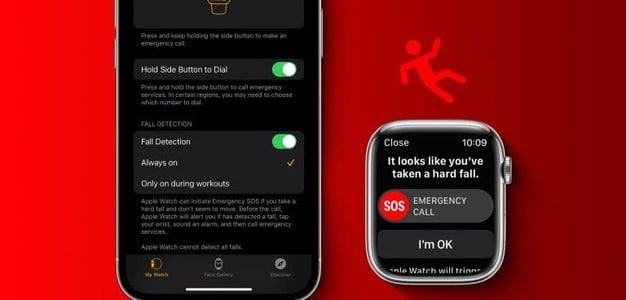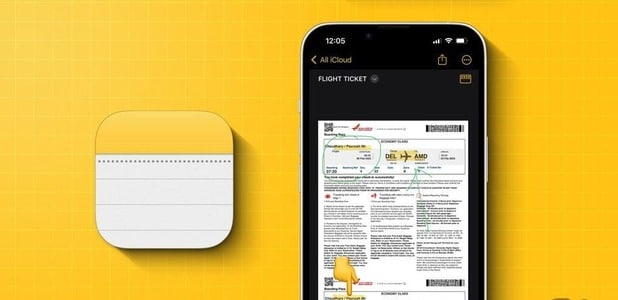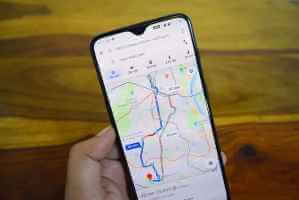Her gün birçok arama yapıyoruz veya alıyoruz. Ancak yakın zamanda bu aramalar sırasında sesinizin titrediğini fark ettiyseniz tek kişi siz değilsiniz. Sesli aramalar veya FaceTime aramaları sırasında iPhone'unuzdaki bu yankıyı düzeltmenize yardımcı olacak dokuz yolu burada bulabilirsiniz.
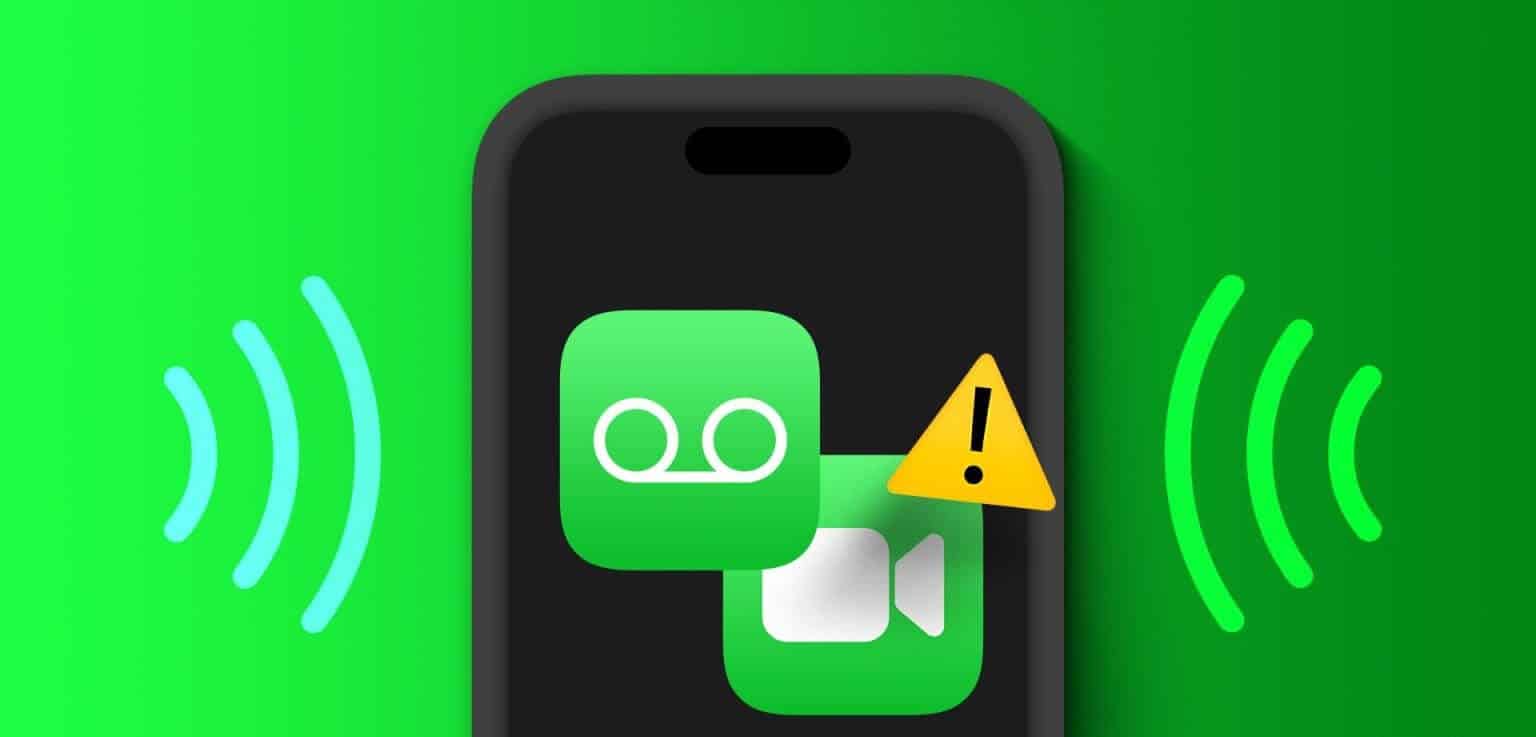
Sorunu gidermeden önce cihazınızdaki hoparlör ve alıcı ızgaralarını kontrol etmelisiniz. Herhangi bir kir veya kalıntı fark ederseniz, önce temizlemeyi deneyin. Ayrıca hücresel sorunları düzeltmek için SIM kartı çıkarıp yeniden takın. Sorun devam ederse okumaya devam edin.
Telefonum neden yankılanıyor?
İPhone'unuzun uğultu yapmasının birkaç nedeni olabilir. O halde bu sorunun çözümüne geçmeden önce bunlardan bazılarına kısaca göz atalım.
- Aradığınız bölgede sinyal alımı zayıf. Veya çevrenizde sinyalinizi bozabilecek çok fazla şey var.
- iPhone'unuzda Wi-Fi aramasını etkinleştirdiniz.
- Cep telefonu kılıfınız hoparlörün veya alıcının ağını engelliyor.
- Cihazınızın hoparlörlerinde fiziksel hasar var.
- Cihazınızın yazılım güncellemeleri beklemede.
- Cihazınızdaki ağ ayarı, aramalar sırasında iPhone'unuzun yankı yapmasına neden olur.

Artık iPhone'un aramalar sırasında neden yankı yaptığına dair daha iyi bir fikrimiz olduğuna göre, bu sorunu düzeltmeye geçelim.
Aramalar sırasında telefonun yankısını düzeltmenin 9 yolu
Şimdi sesli aramalar veya FaceTime sırasında iPhone yankısını düzeltmenin dokuz yoluna bir göz atalım. Donanımsal bir hasar olmadığı sürece aşağıdaki yöntemlerle sorunu kolaylıkla giderebilirsiniz.
1. Alımı kontrol edin
Arama yaparken anten simgesini kullanarak mevcut sinyal gücünü kontrol edin. Sinyal çubuğunun ikinin altına düşmesi veya tamamen kaybolması durumunda görüşme sırasında sorun yaşarsınız. Bu aynı zamanda aramaları tamamen kesebilir. Bu olduğunda, sinyal çubuğunun yukarı çıkıp çıkmadığını görmek için hareket etmeye çalışın.
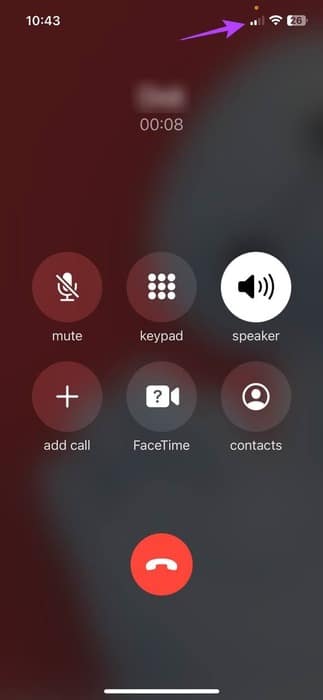
Ayrıca çevrenizde herhangi bir rahatsızlık olup olmadığını kontrol edin. Beton duvarlar, çok fazla ağ tabanlı cihaz veya çevrenizde ses emici malzemelerin bulunmaması da arama sırasında sinyal sorunlarına veya yankıya neden olabilir. Bunu düzeltmek için başka bir odaya geçin veya dışarı çıkın. Daha sonra kontrol etmek için tekrar arayın.
Yankı durmazsa aşağıda listelenen düzeltmelere gidin.
2. Cihaz hoparlörünü kapatıp tekrar açın
Cihazınızın hoparlörünü açmak çağrı ses düzeyinin artmasına yardımcı olsa da bazen diğer kullanıcı için yankı oluşturabilir. Bu durum, aramanın diğer ucundaki kişinin hoparlörünü açması durumunda da meydana gelebilir.
Durumun böyle olup olmadığını kontrol etmek için hoparlörü kapatıp tekrar açın. İşte nasıl.
Adım 1: aç Çağrı ekranı.
Adım 2: basın hoparlör simgesi Kapatmak için.
Aşama 3: Şimdi basın hoparlör simgesi tekrar açmak için tekrar tıklayın.
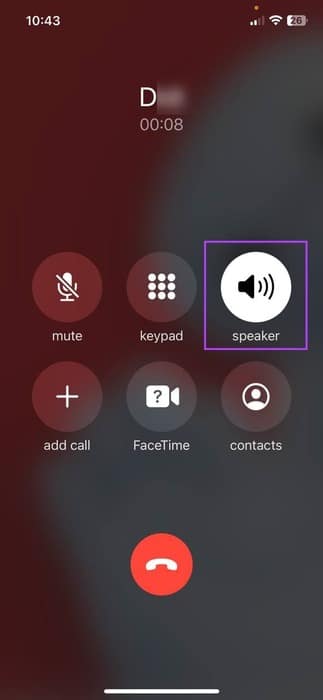
Daha sonra sizin sesinizde veya arayanın sesinde yankı olup olmadığını kontrol edin.
3. Kulaklığa geçiş yapın veya kulaklığın bağlantısını kesin
Cihazınızın amplifikatör ağında veya alıcısında hemen onaramayacağınız bir hasar varsa, biPhone'unuzu bir Bluetooth kulaklığa bağlayın çağrıları almak için. Ancak iPhone'unuz zaten bir Bluetooth cihazına bağlıysa, bunun sorunu çözüp çözmediğini görmek için bağlantısını kesin.
Bunu nasıl yapacağınız aşağıda açıklanmıştır.
Adım 1: aç Ayarlar Ve basın Bluetooth.
Adım 2: İşte, tıklayın Bluetooth cihazı İlgili.
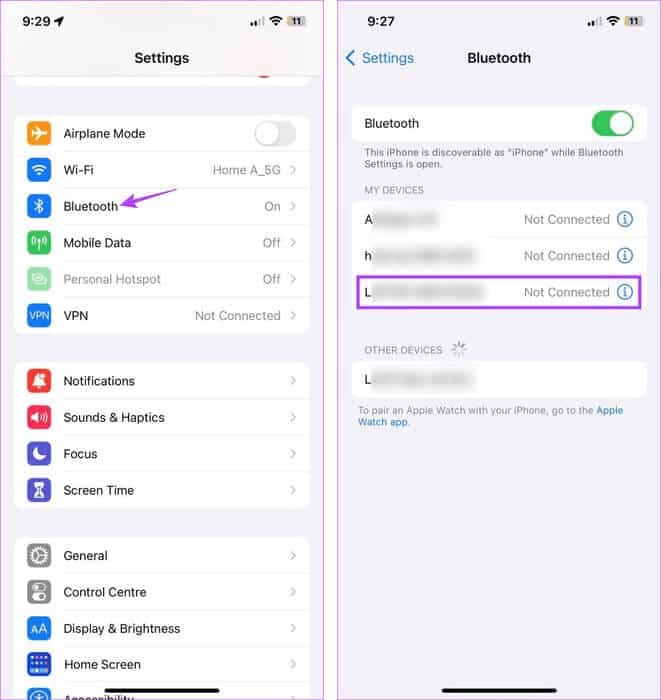
Bağlantı durumunuza bağlı olarak bu, Bluetooth cihazını iPhone'unuza bağlayacak veya bağlantısını kesecektir.
4. Wi-Fi Aramasını kapatın
Size yardımcı olabilir Wi-Fi aramasını etkinleştir Wi-Fi üzerinden arama yaparak düşük sinyal gücü sorununu ortadan kaldırıyor. Ancak sesli görüşme sırasında sesin kekemeliği veya yankılanma gibi çağrılarda kesintilere neden olduğu da biliniyor.
Bu olduğunda, şunları yapabilirsiniz: Wi-Fi aramasını kapatın Bu adımları izleyerek iPhone'unuzda.
Adım 1: Bir menü açın ayarlar.
Adım 2: Aşağı kaydırın ve Hücresel/mobil veri.
Aşama 3: Şimdi basın "Wi-Fi Aramaları".
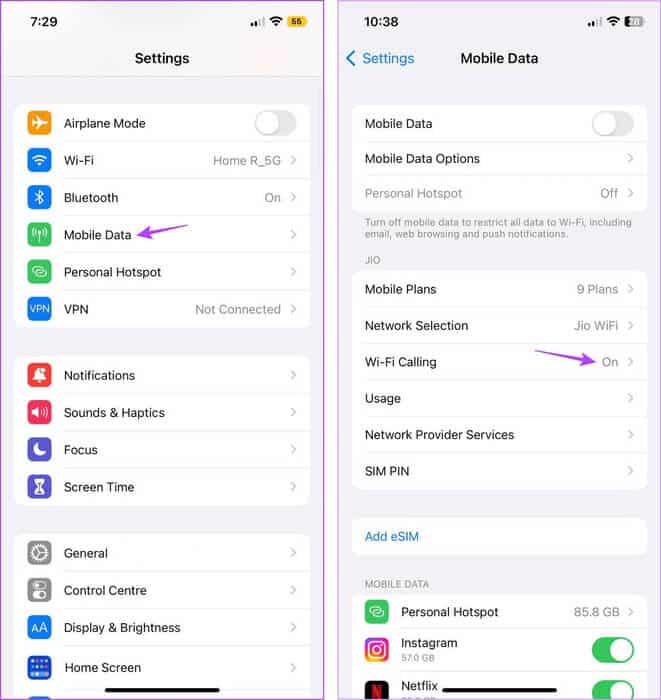
Adım 4: için anahtarı kapatın "Bu iPhone'da Wi-Fi Araması".
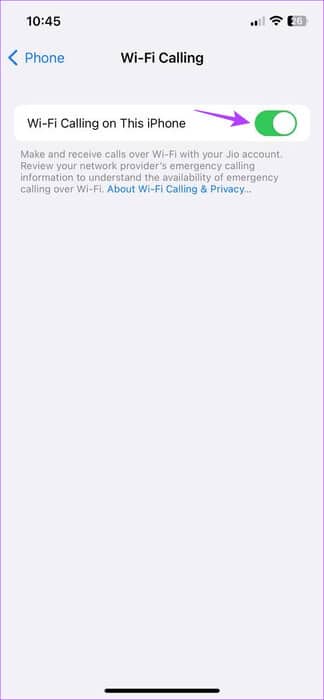
Şimdi sorunun çözülüp çözülmediğini görmek için aramayı tekrar yapmayı deneyin.
5. Arka plan uygulamalarını yeniden başlatın
Uygulamaların arka planda çalışmasının temizlenmesi, tüm uygulama işlemlerini durdurur. Daha sonra uygulamaları yeniden açtığınızda tüm işlemler de yeniden başlatılır. Bu, geçici sorunların veya aksaklıkların ortadan kaldırılmasına yardımcı olabilir. FaceTime, WhatsApp veya Telefon uygulaması kullanılarak yapılan aramalar sırasında ses yankılanıyorsa bunu yapın.
Adım 1: Ekranın altından yukarı doğru kaydırın. Veya üzerine çift tıklayın Ana sayfa düğmesi.
Adım 2: Şimdi açık olan arka plan uygulamalarına göz atın ve ilgili uygulamaları ekrandan temizlemek için yukarı kaydırın.
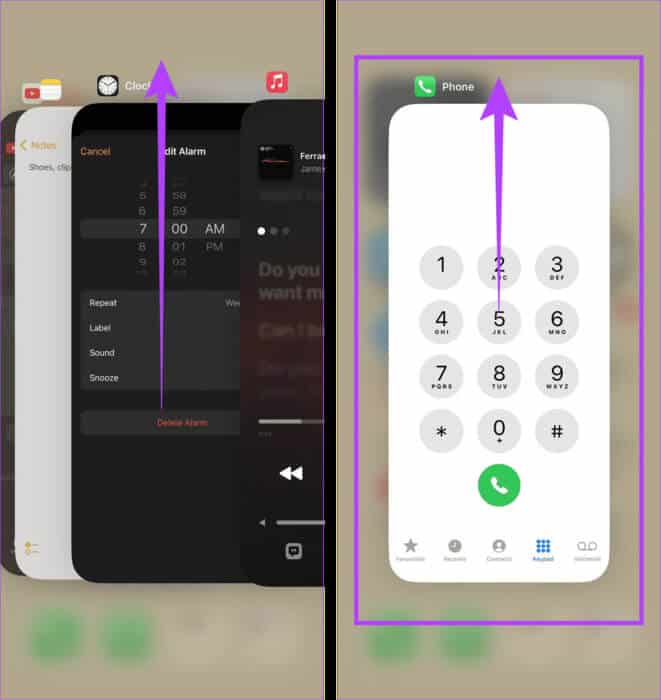
İşiniz bittiğinde uygulamayı yeniden açmak için ilgili uygulama simgesine dokunun. Ardından bir arama yapın ve bağlandıktan sonra yankının durup durmadığını kontrol edin.
6. Operatör ayarlarınızı güncelleyin
Genellikle otomatik bir işlem olmasına rağmen, operatör ayarları güncellemelerini manuel olarak da kontrol edip yükleyebilirsiniz. Bu, cihazınızın arama deneyiminizi geliştirebilecek en son özelliklere ve uyumluluk güncellemelerine erişmesini sağlayacaktır.
Ayrıca aramalar sırasında ses yankısı gibi operatörle ilgili bazı sorunların çözülmesine de yardımcı olabilir. Bunu yapmak için şu adımları izleyin.
Adım 1: aç Ayarlar Ve basın Yıl.
Adım 2: İşte, tıklayın etrafinda.
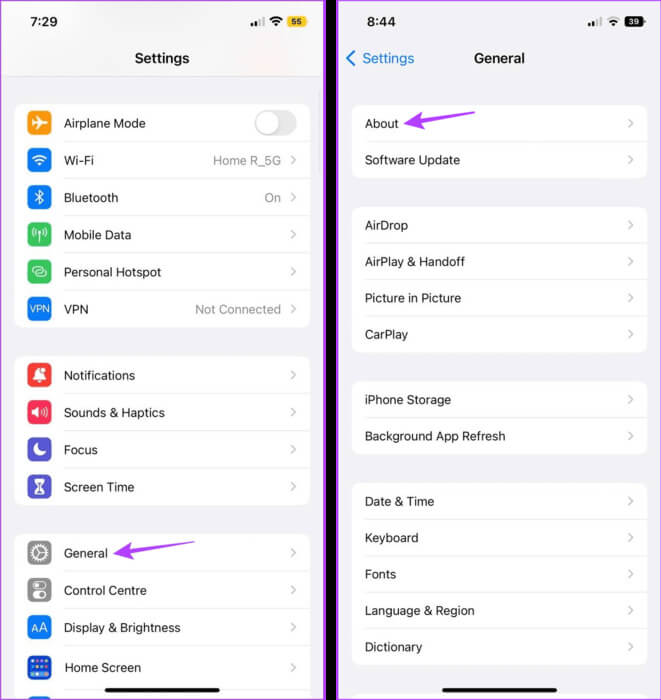
Operatör ayarları kutusu açılırsa, öğesine dokunun. güncellemek için. Ayarlar kurulduktan sonra cihazınızı yeniden başlatıp tekrar kontrol edin.
7. iPhone'unuzu güncelleyin
Eski donanım zamanla sorun yaratabilir. Bu aynı zamanda yankı sorunları yaşamanızın nedenlerinden biri olabilir. Yani iPhone'unuz bir süredir güncellenmediyse Ayarlar menüsünü açın ve bu güncellemeleri yükleyin. Ardından, bunun iPhone yankı sorunlarını çözüp çözmediğine bakın. İşte nasıl yapılacağı.
İpucu: makalemize bakınCihazınızı güncellediğinizde ne olacağını öğrenin.
Adım 1: aç Ayarlar uygulaması İPhone'unuzda.
Adım 2: Aşağı kaydırın ve Yıl.
Aşama 3: Şimdi basın Yazılım güncelleme. Mümkün ise güncellemek için, tık İndirin ve kurun.
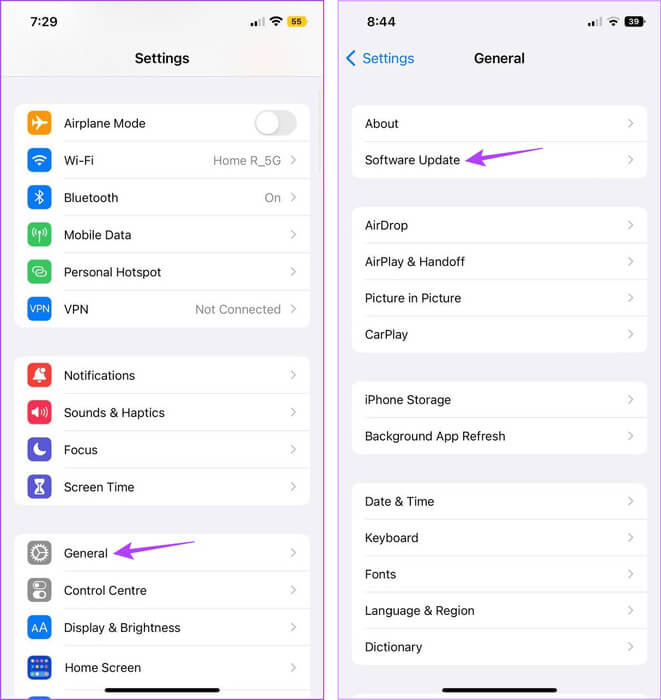
Cihazınız yeniden başlatıldığında Telefon uygulamasını veya FaceTime'ı açın ve arama yapmayı deneyin. Sorun devam ederse sonraki yönteme geçin.
8. Ağ ayarlarını sıfırlayın
Adından da anlaşılacağı gibi kurşun İPhone ağ ayarlarını sıfırlayın Bu, cihazınızdaki tüm Ayarlar ve ağla ilgili verileri silecektir. Bu içerir Kablosuz şifreler, bağlı cihazlar, mobil veri ayarları vb. Sorununuz bu Ayarlardan herhangi biriyle ilgiliyse, bunu yapmanız aramalar sırasında yankılanmanın önlenmesine yardımcı olacaktır.
Bunu yapmak için şu adımları izleyin.
Adım 1: aç Ayarlar Ve basın Yıl.
Adım 2: İşte, tıklayın "iPhone'u aktarın veya sıfırlayın".
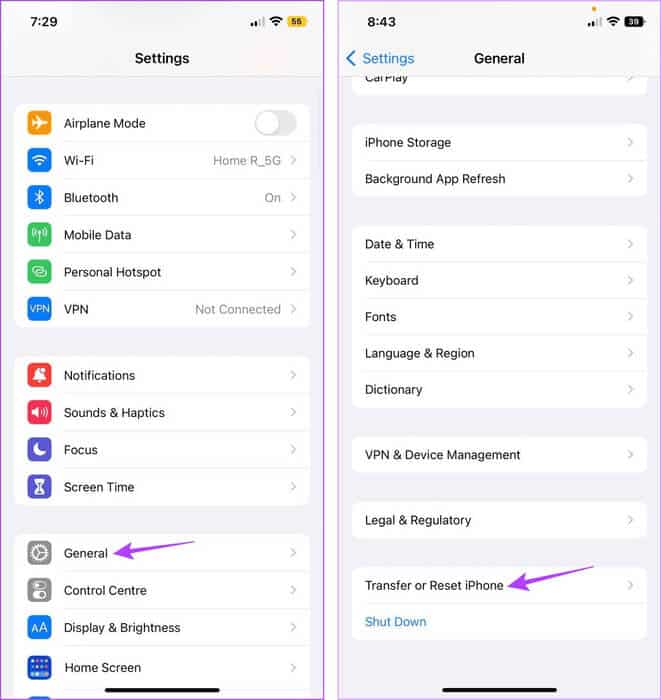
Aşama 3: Şimdi basın Sıfırlama.
Adım 4: basın "Ağ Ayarları Sıfırlama". geç özel şifre istendiğinde iPhone'unuz.
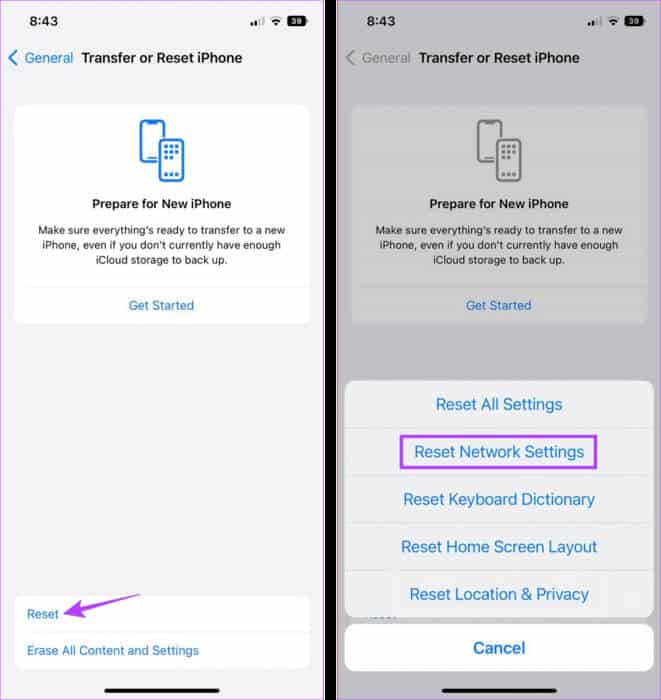
Bu, iPhone'unuzdaki ağ ayarlarını sıfırlayacaktır. Şimdi, bunun iPhone'unuzdan yapılan çağrıların yankılanmasını durdurup durdurmadığını kontrol etmek için tekrar arama yapmayı deneyin.
9. Apple Destek ile İletişime Geçin
Yukarıdaki yöntemlerden hiçbiri sorunu çözmezse bunun nedeni donanım hasarı olabilir. Yani bu son çareniz Apple desteğine başvurun ve iPhone'unuzu onarın.
iPhone'da çağrılar sırasında yankıyı durdurma hakkında sık sorulan sorular
S1. Cep telefonu kılıfları iPhone'unuzda arama sırasında ses sorunlarına neden olabilir mi?
Cevap: Cep telefonu kılıfınız cihazın gövdesine oturmuyorsa hoparlör ızgaralarını tıkayabilir. Bu, aramalar sırasında iPhone'unuzun yankı yapmasına neden olabilir. Bu nedenle cep telefonunuzun kılıfını çıkarın ve arama yapmayı deneyin. Sorun çözülürse iPhone'unuz için yeni bir kılıf alın veya kapalı bırakın.
Q2. Aramalarla ilgili sorunlar hakkında mobil operatörlerle iletişime geçmek mümkün mü?
Cevap: Operatörünüzde kesinti yaşanıyorsa bu durum aramalarınızın kalitesini etkileyebilir. Durumun böyle olup olmadığını doğrulamak için operatörünüzle iletişime geçin. Veya başka bir arama yapmadan önce bir süre bekleyin.
Yankılamayı bırak
Akıllı telefon bulundurmanın temel nedeni, her yerde arama yapabilme yeteneğidir. Ancak sürekli ses geri bildirimi bunu sinir bozucu hale getirebilir. Bu kılavuzun aramalar sırasında iPhone'unuzdaki yankıyı düzeltmenize yardımcı olacağını umuyoruz. Dilerseniz yazımıza da göz atabilirsiniz. iPhone'unuz arama yapmıyor ancak kısa mesaj gönderebilir.